查询固定资产
1.输入内容查询固定资产信息
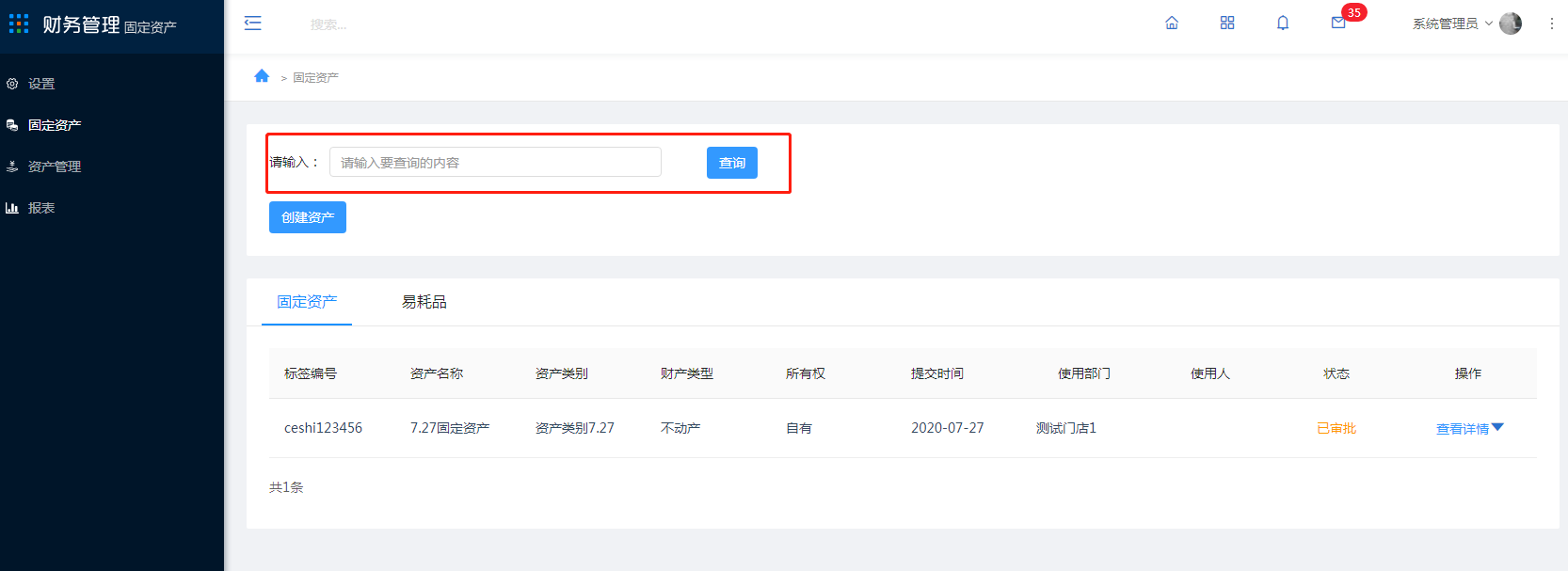
创建固定资产
2.点击创建资产,选择固定资产
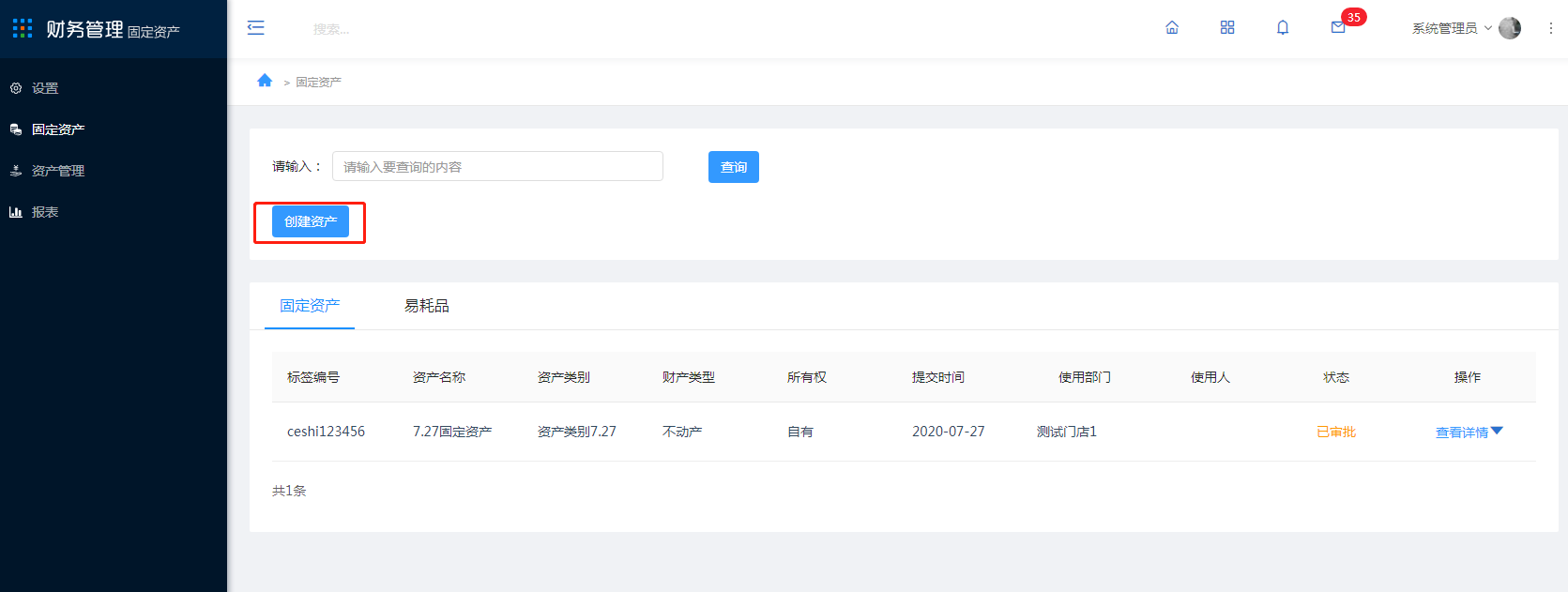
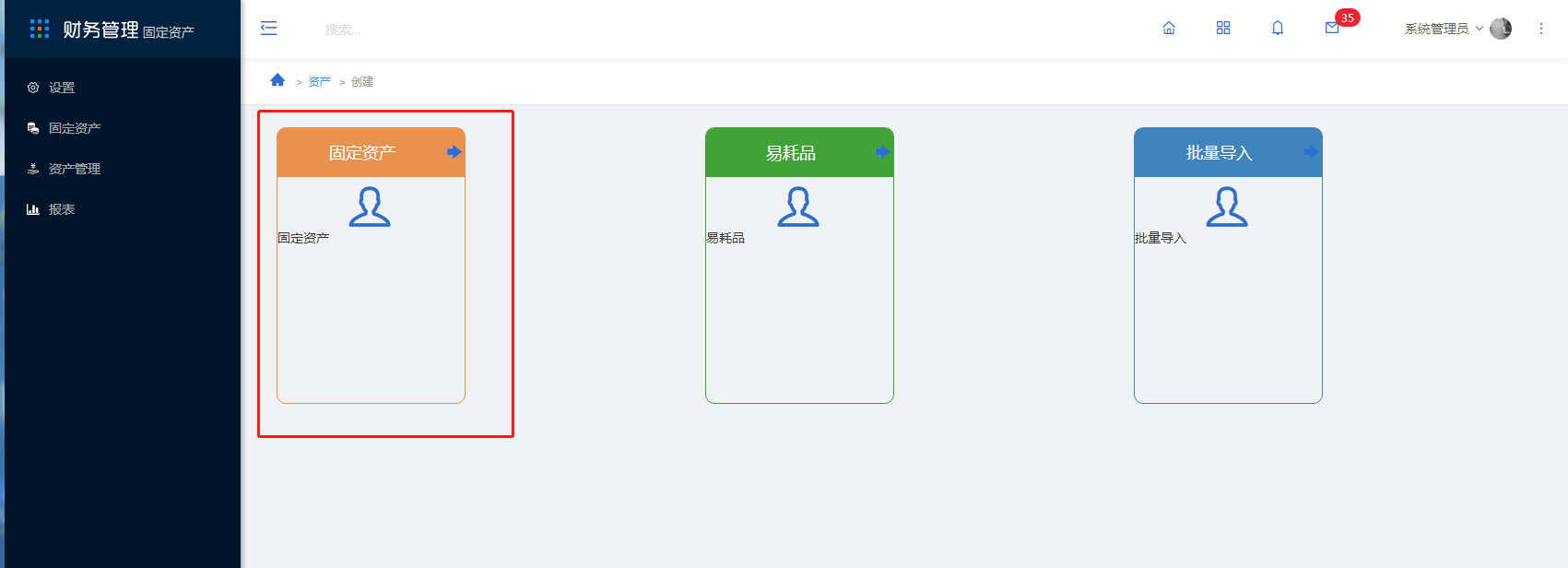
输入相关基本信息、折旧信息、资产保修信息、资产存放信息、资产财务信息进行编辑填写
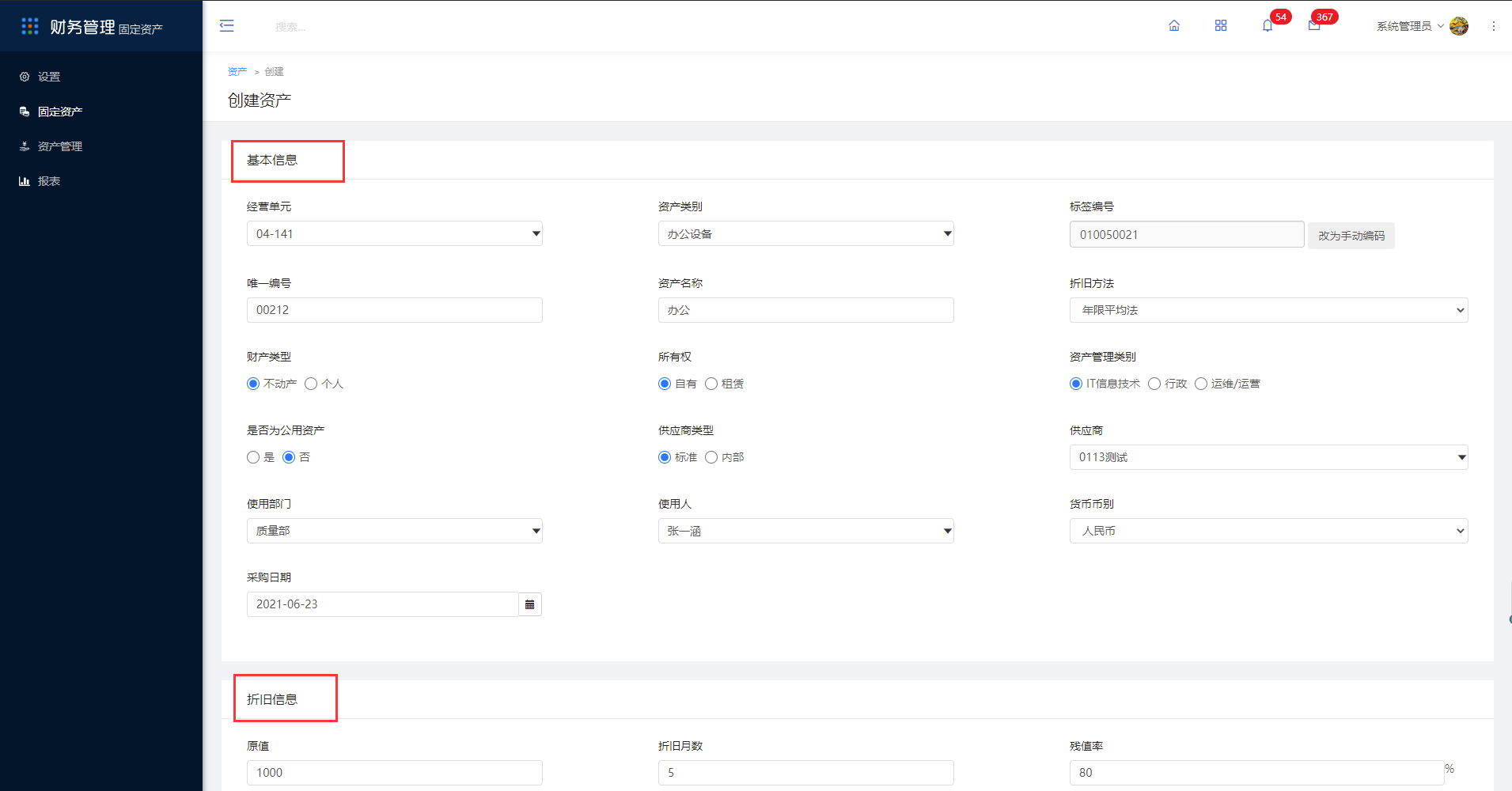
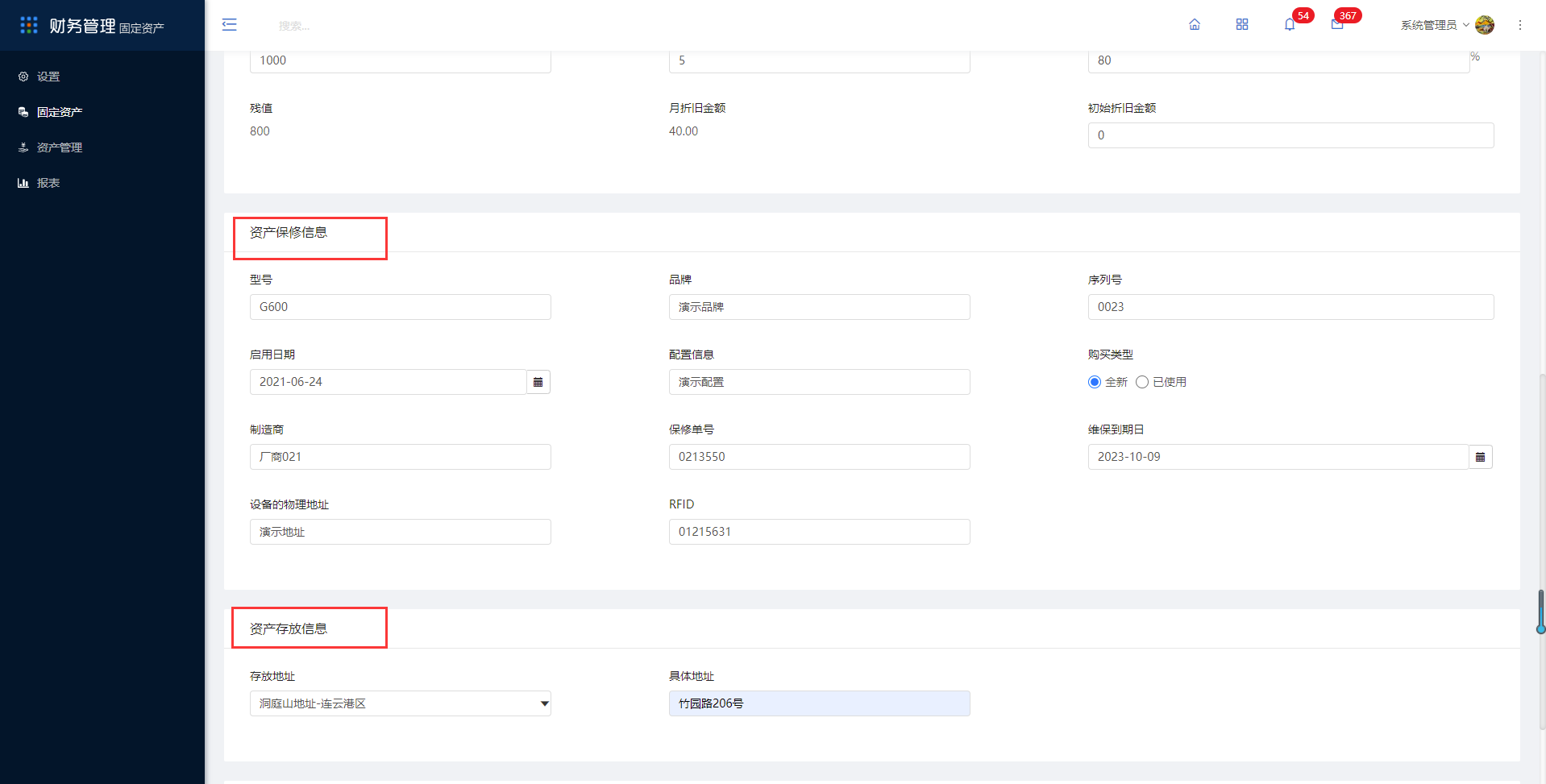
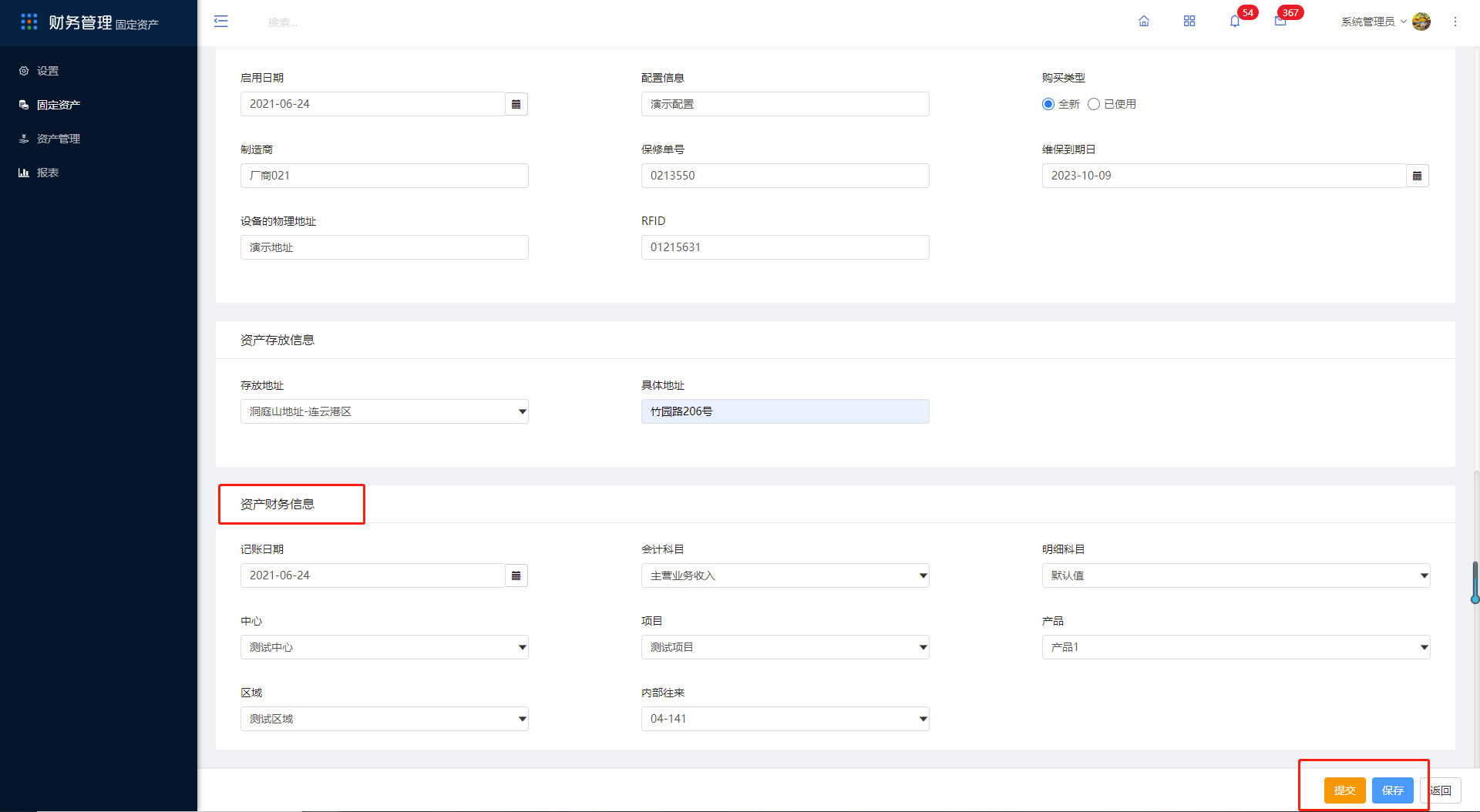
点击确认提交
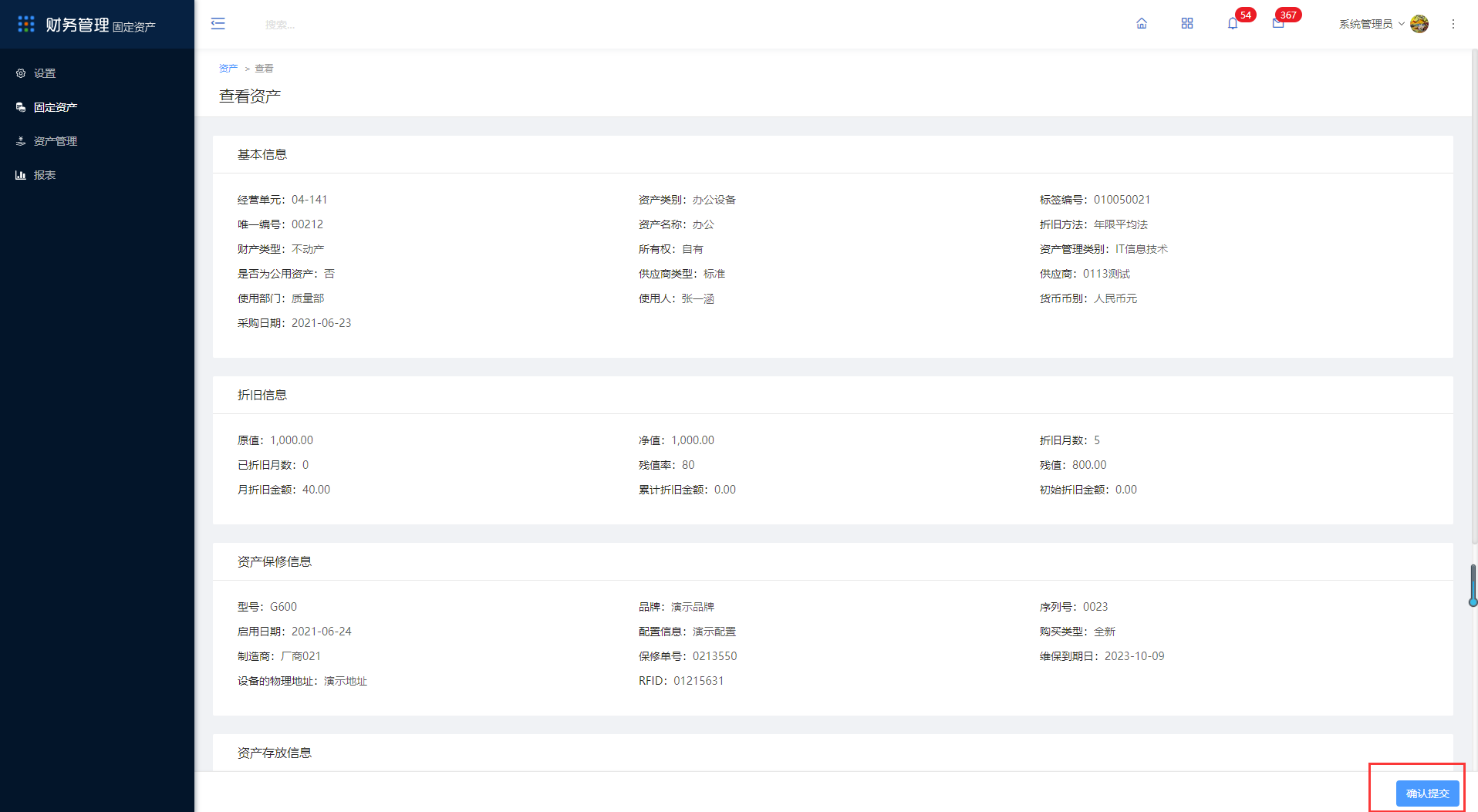
注:“保存”是指编辑维护当前页面后存储信息,“提交”是创建成功这条固定资产信息。“返回”是指返回到上一个页面。
3.查看详情点击打开
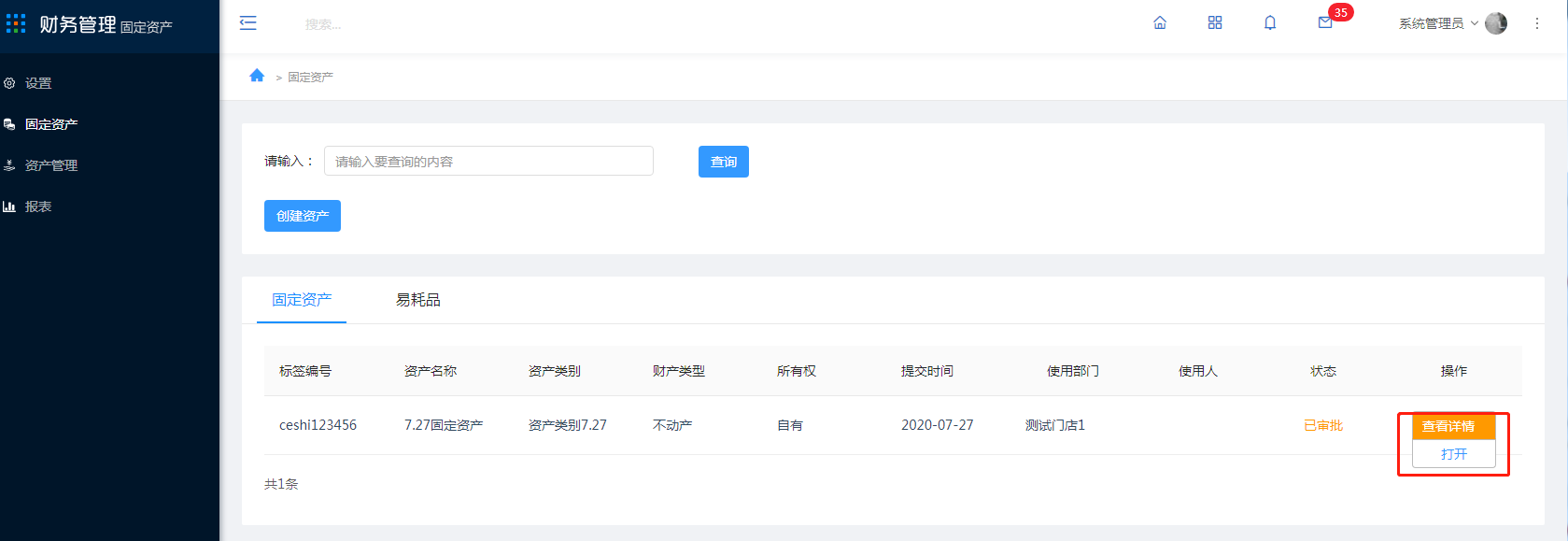
注:查看详情:是指查看该条固定资产的详细信息,包括“基本信息”“折旧信息”“资产保修信息”“资产存放信息”“资产财务信息”。

注:打开:是指除了查看该条固定资产的详细信息以外,还可以查看该条固定资产的操作记录和附件列表。
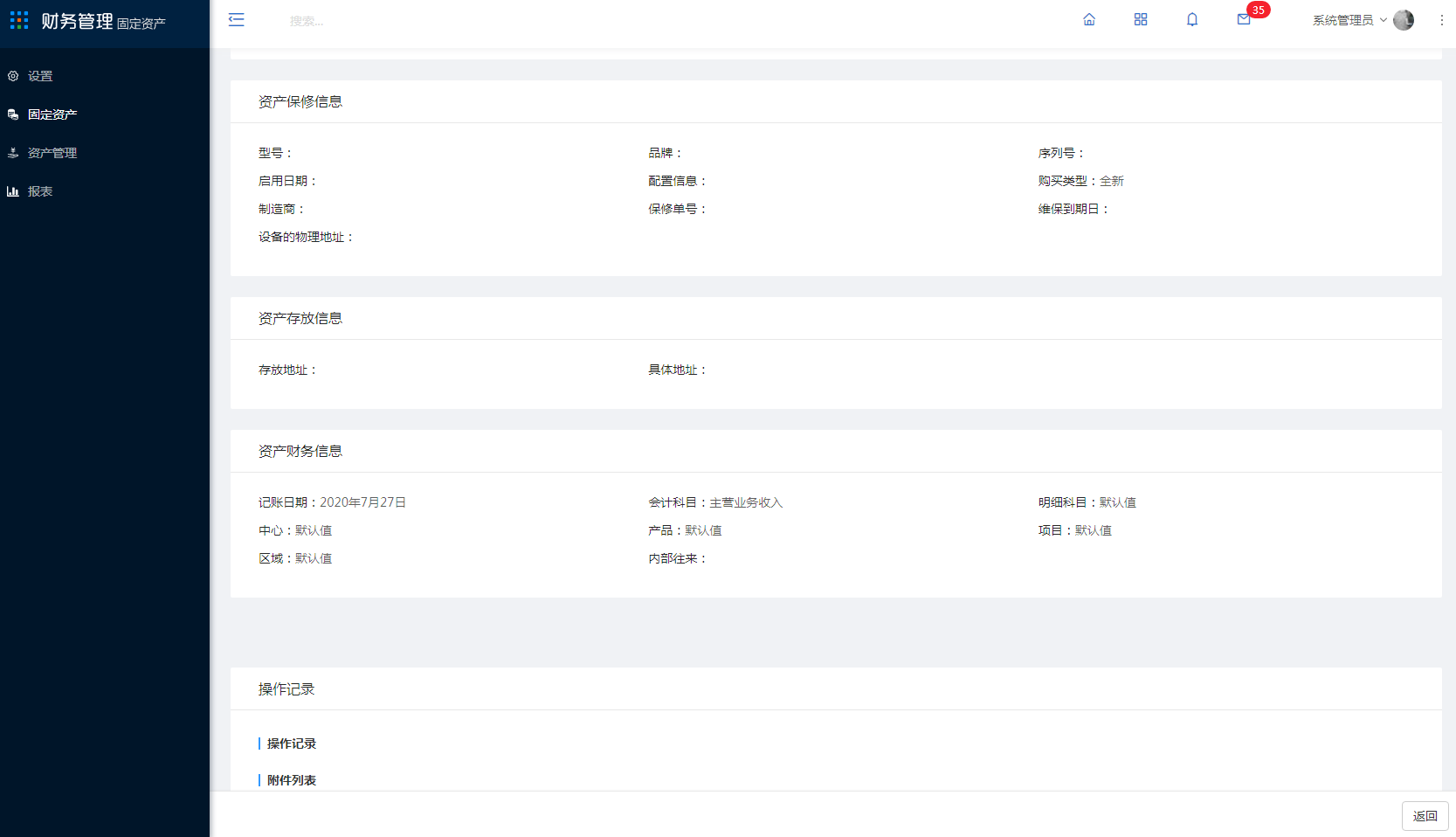
创建易耗品
4.点击创建资产,选择易耗品
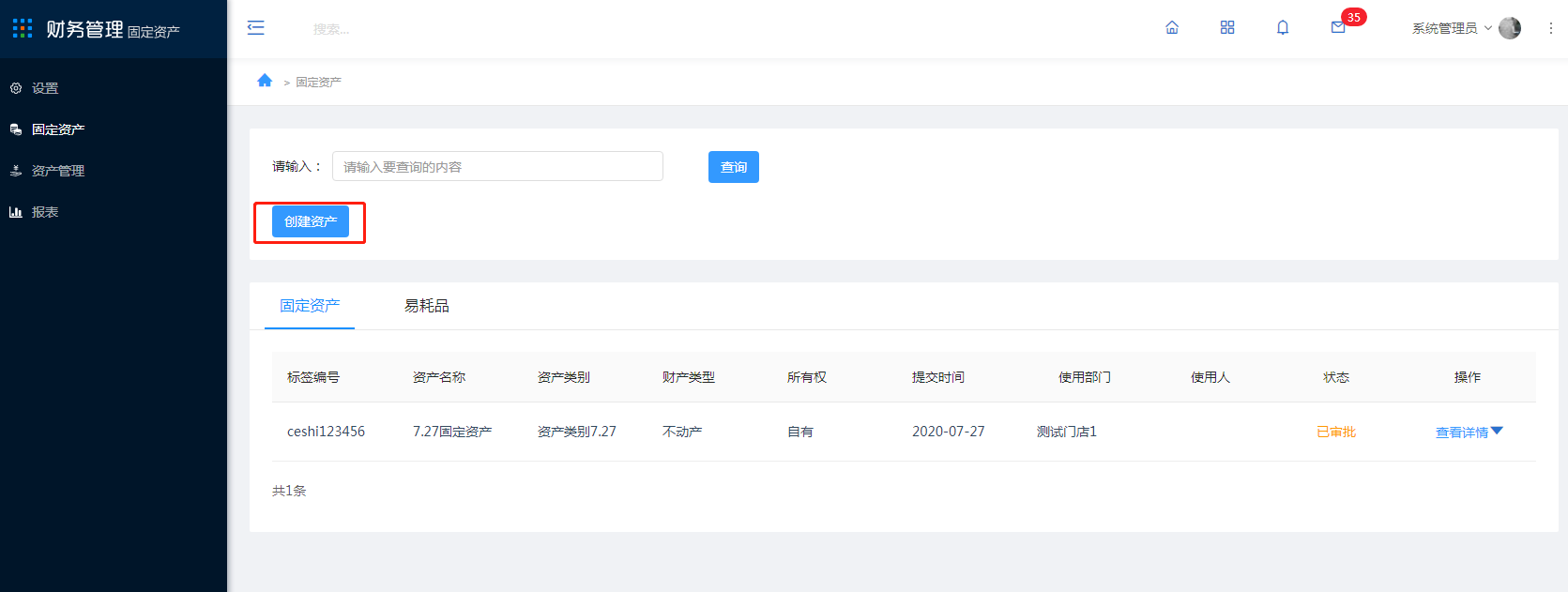
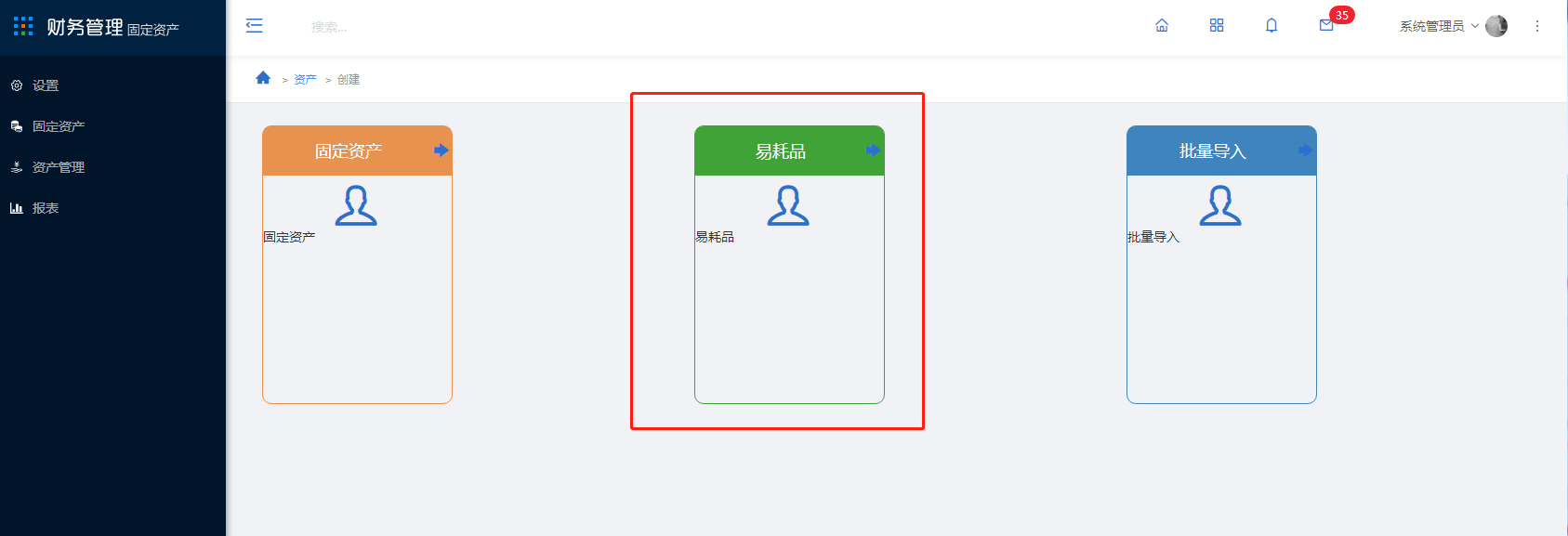
输入相关基本信息、资产保修信息、资产存放信息进行编辑填写
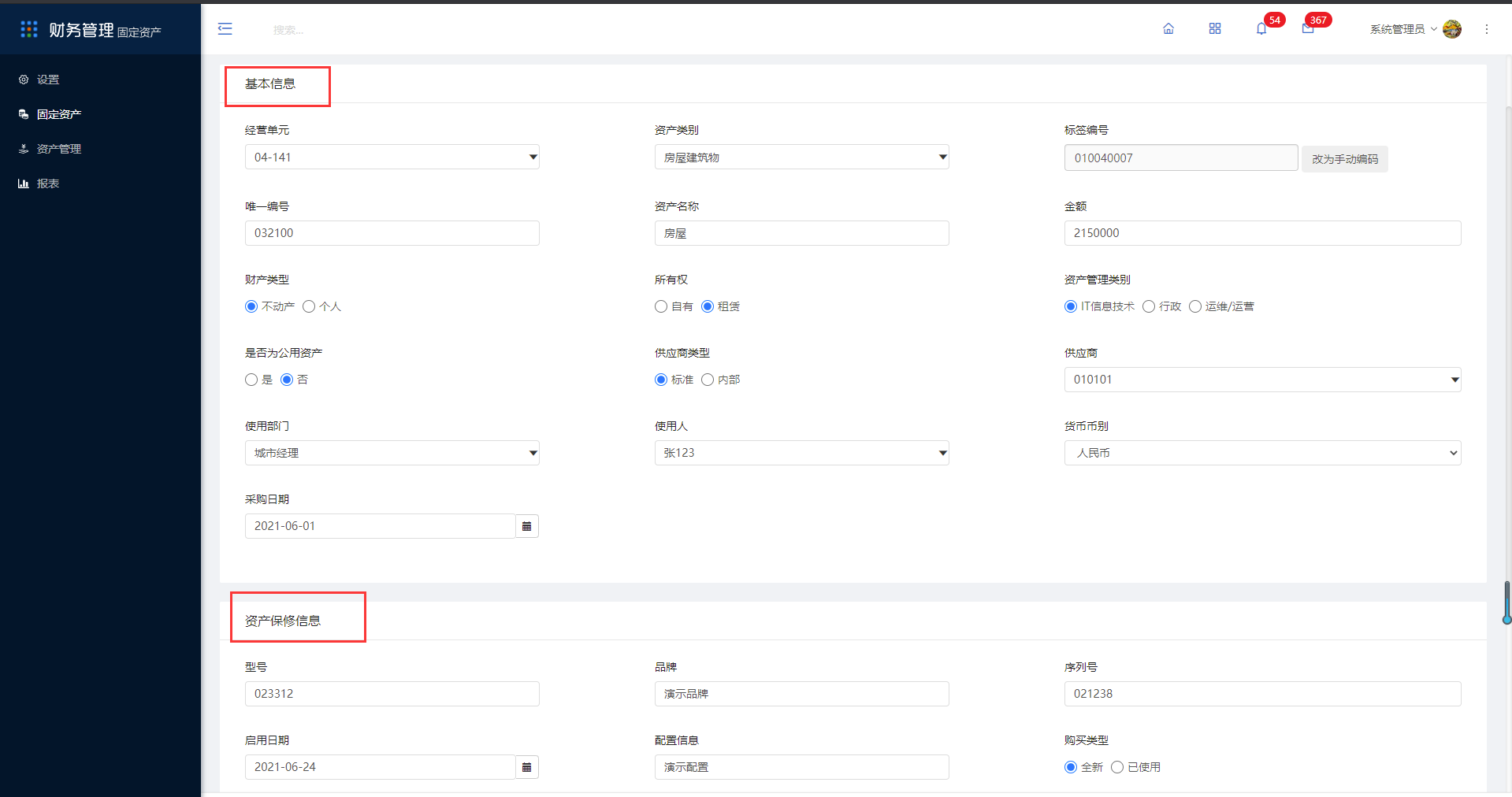
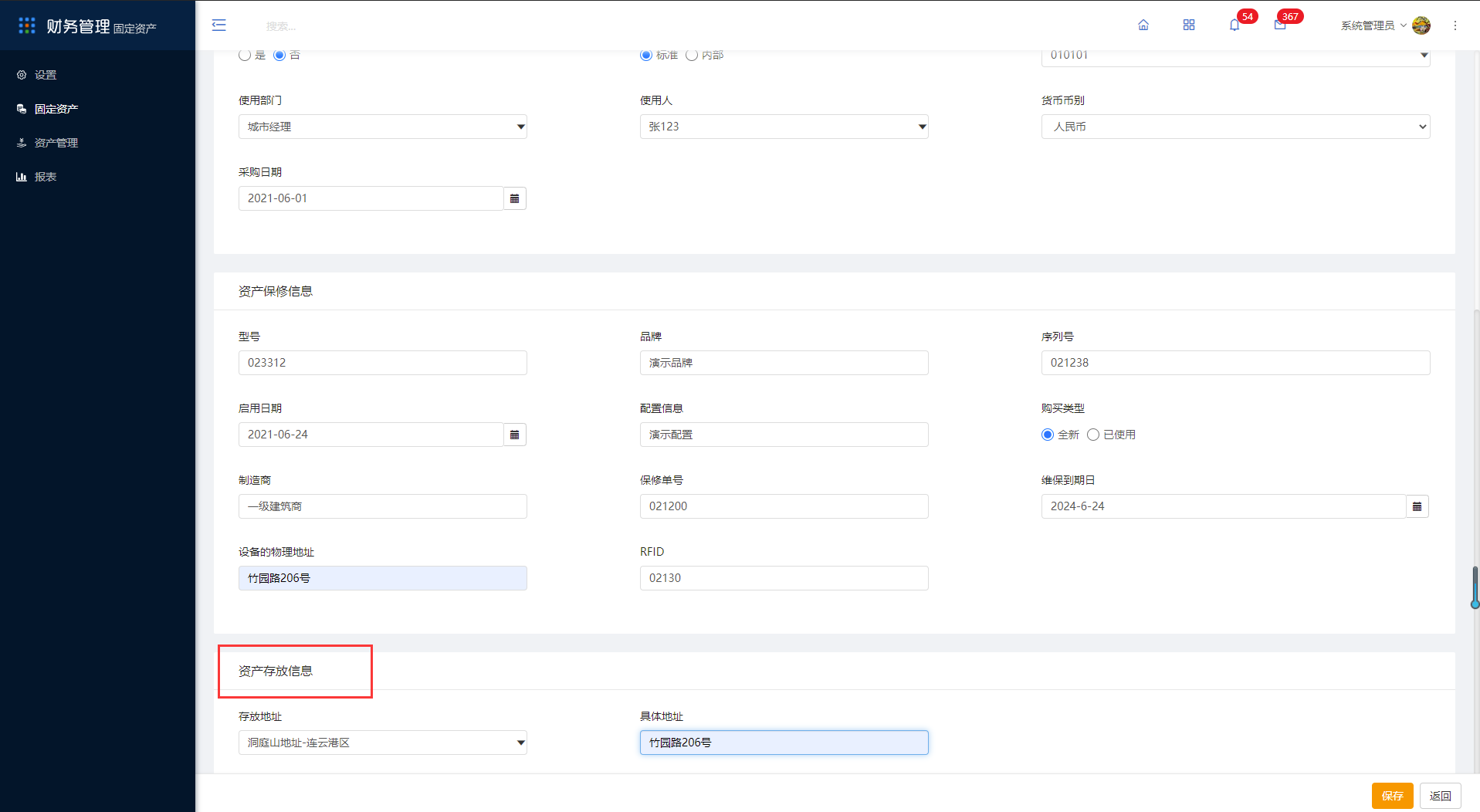
点击保存
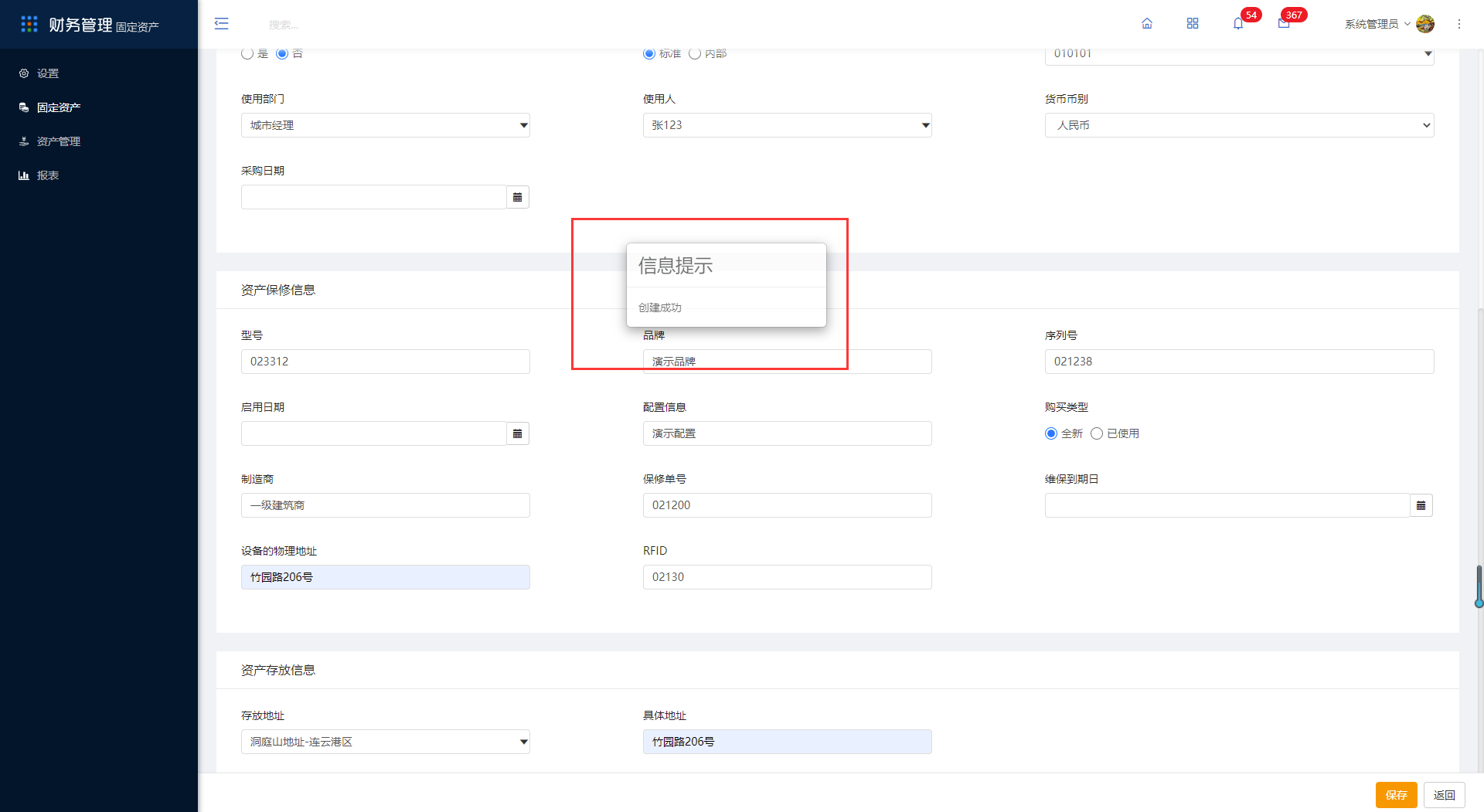
查看详情、编辑、删除”易耗品
5.点击打开查看此条易耗品的详细信息
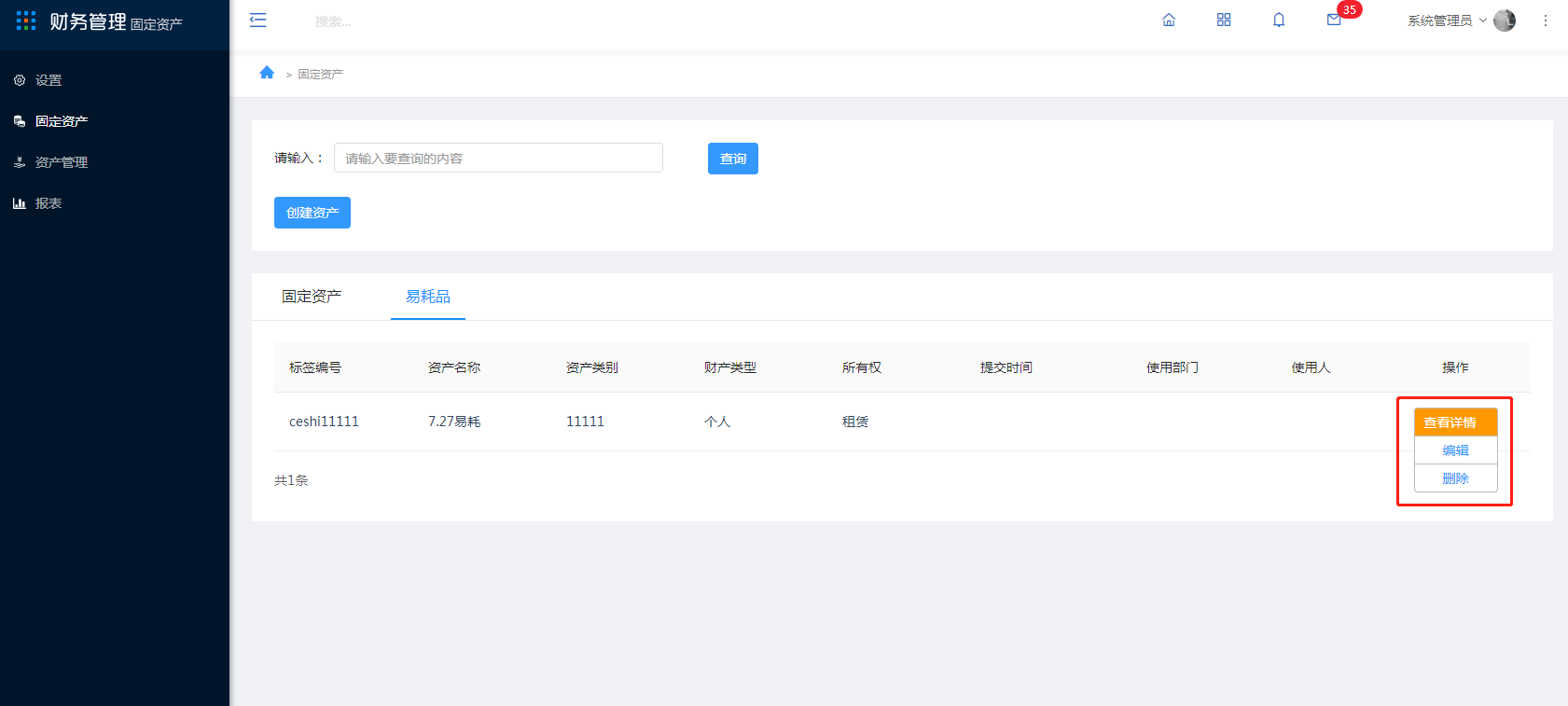
6.点击编辑,可对基本信息、资产保修信息、资产存放信息进行编辑填写,点击保存
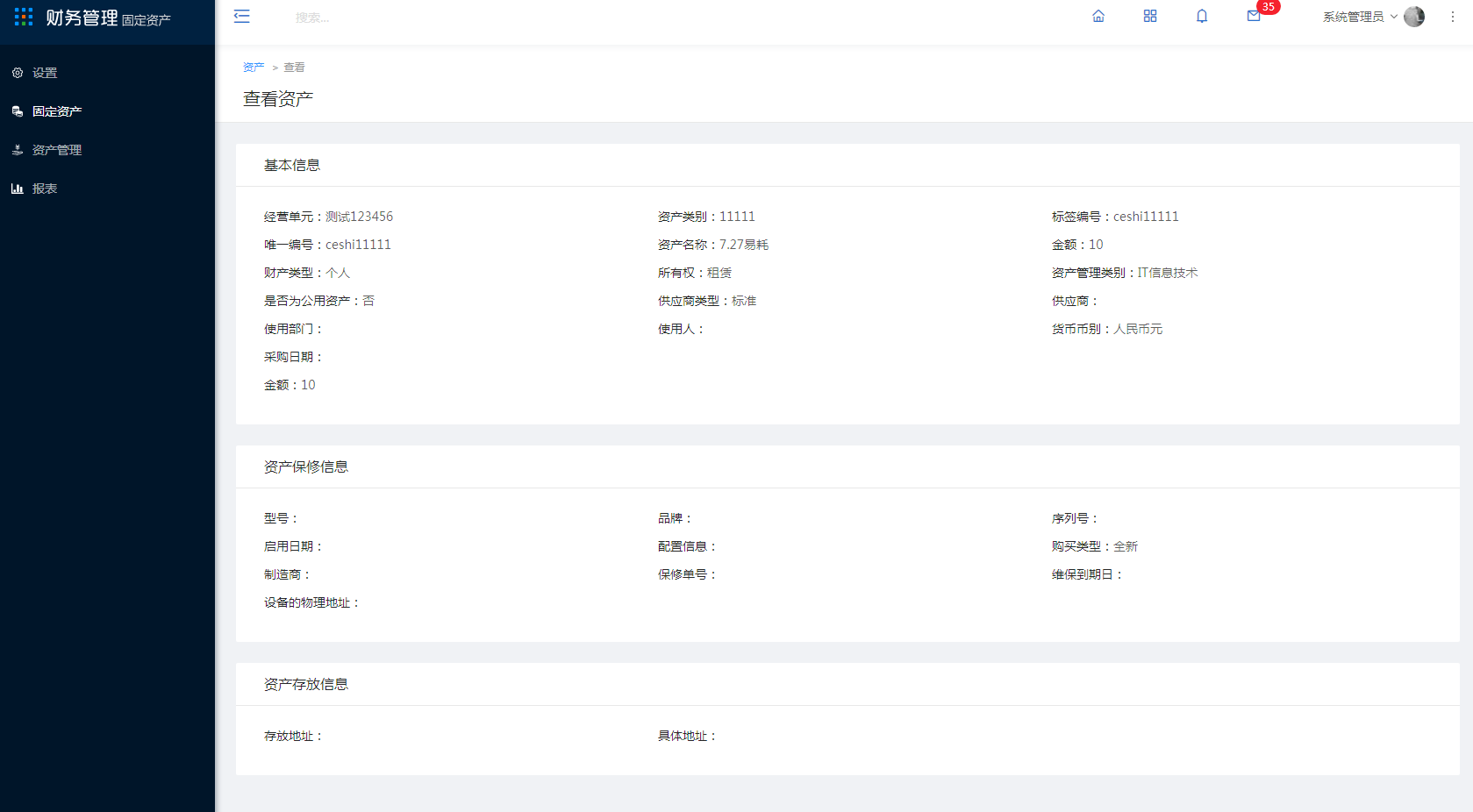
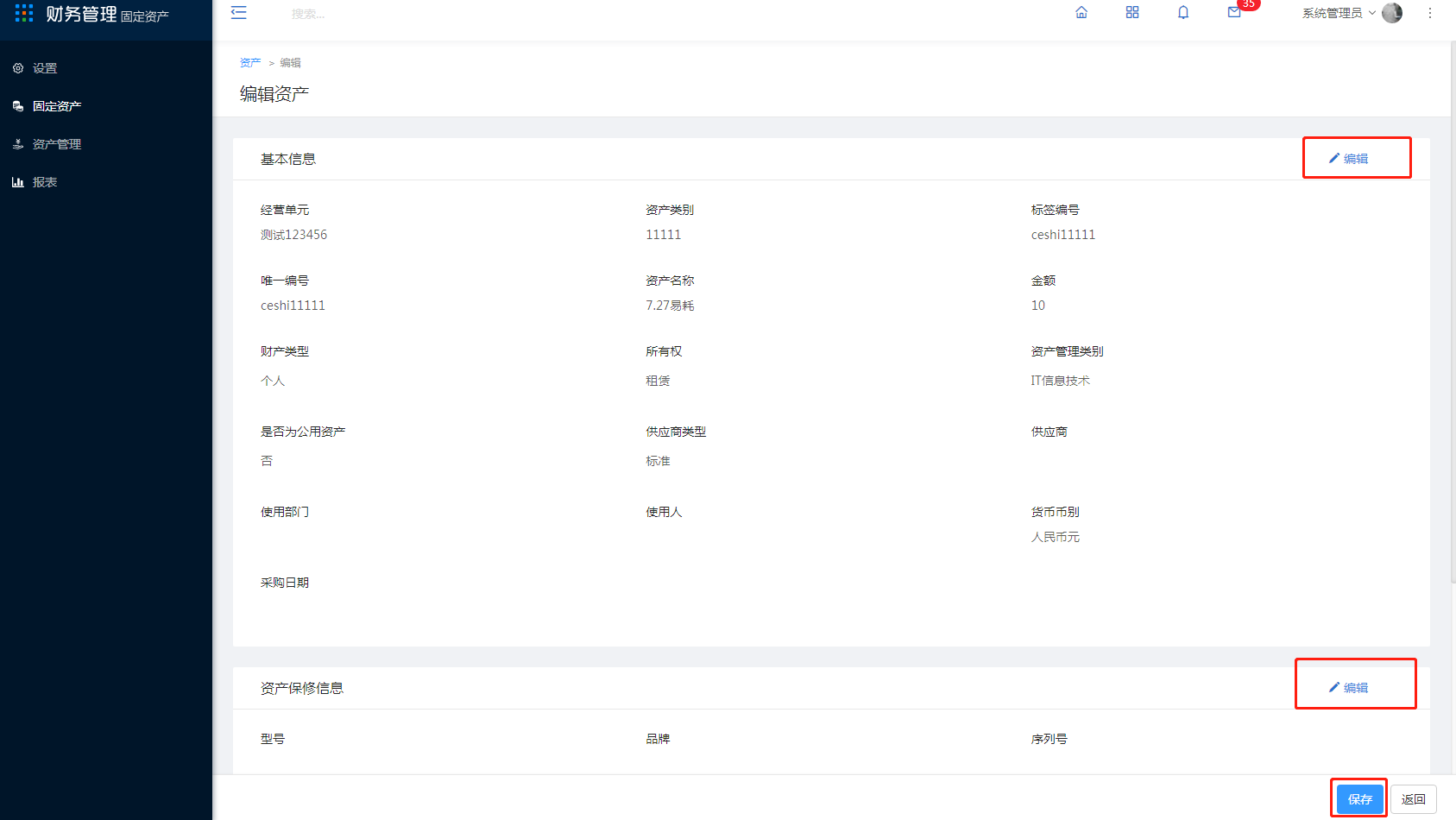
7.点击删除
确认是否需要删除,删除后界面不再显示该条易耗品消息
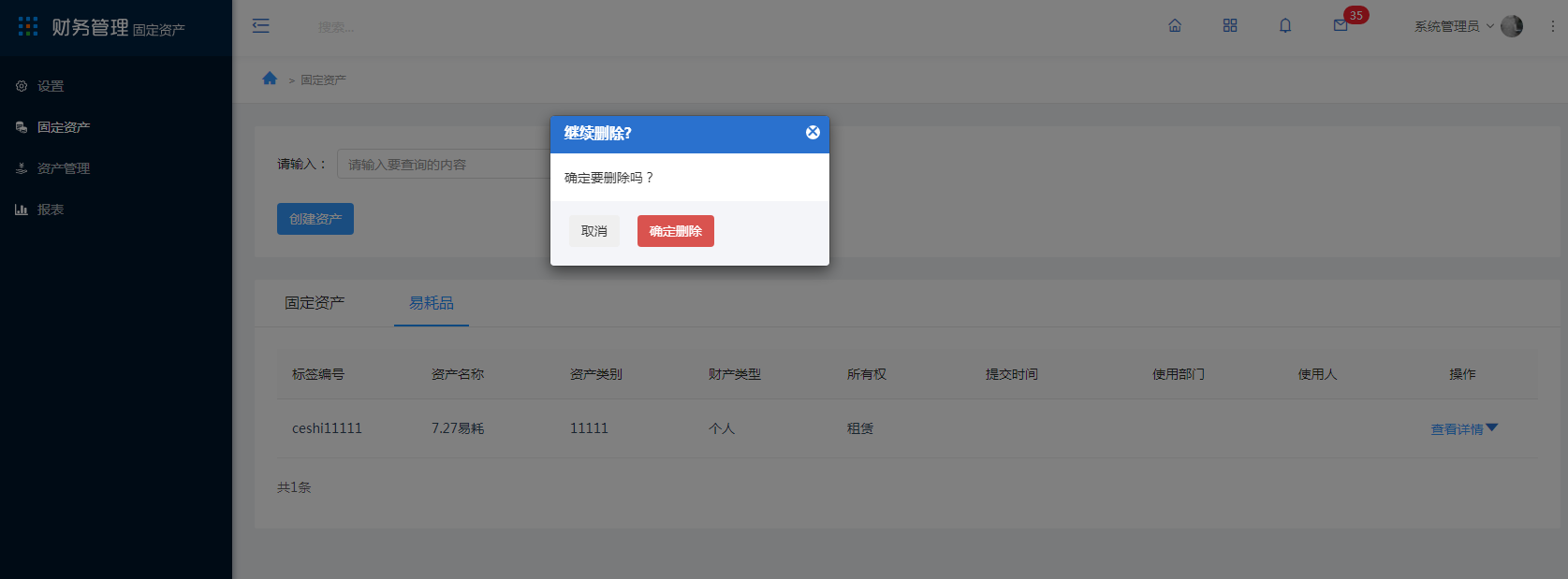
批量导入
4.5 点击批量导入
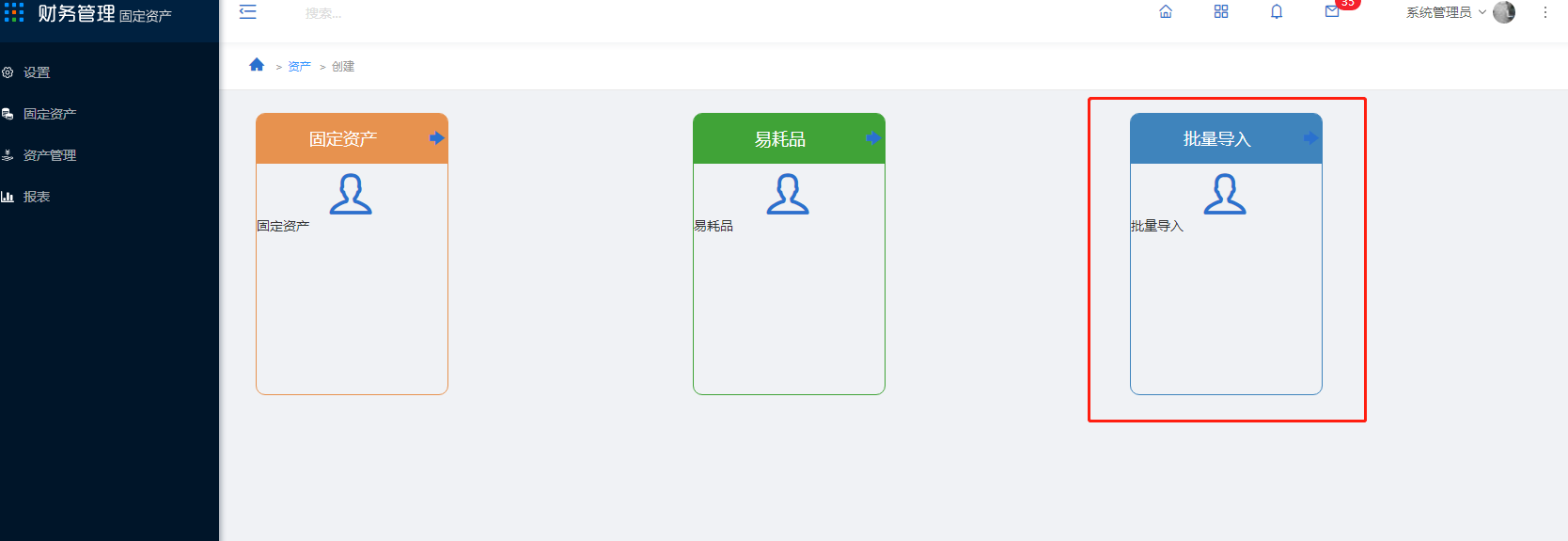
点击下载模板内容,填写模板信息后上传导入
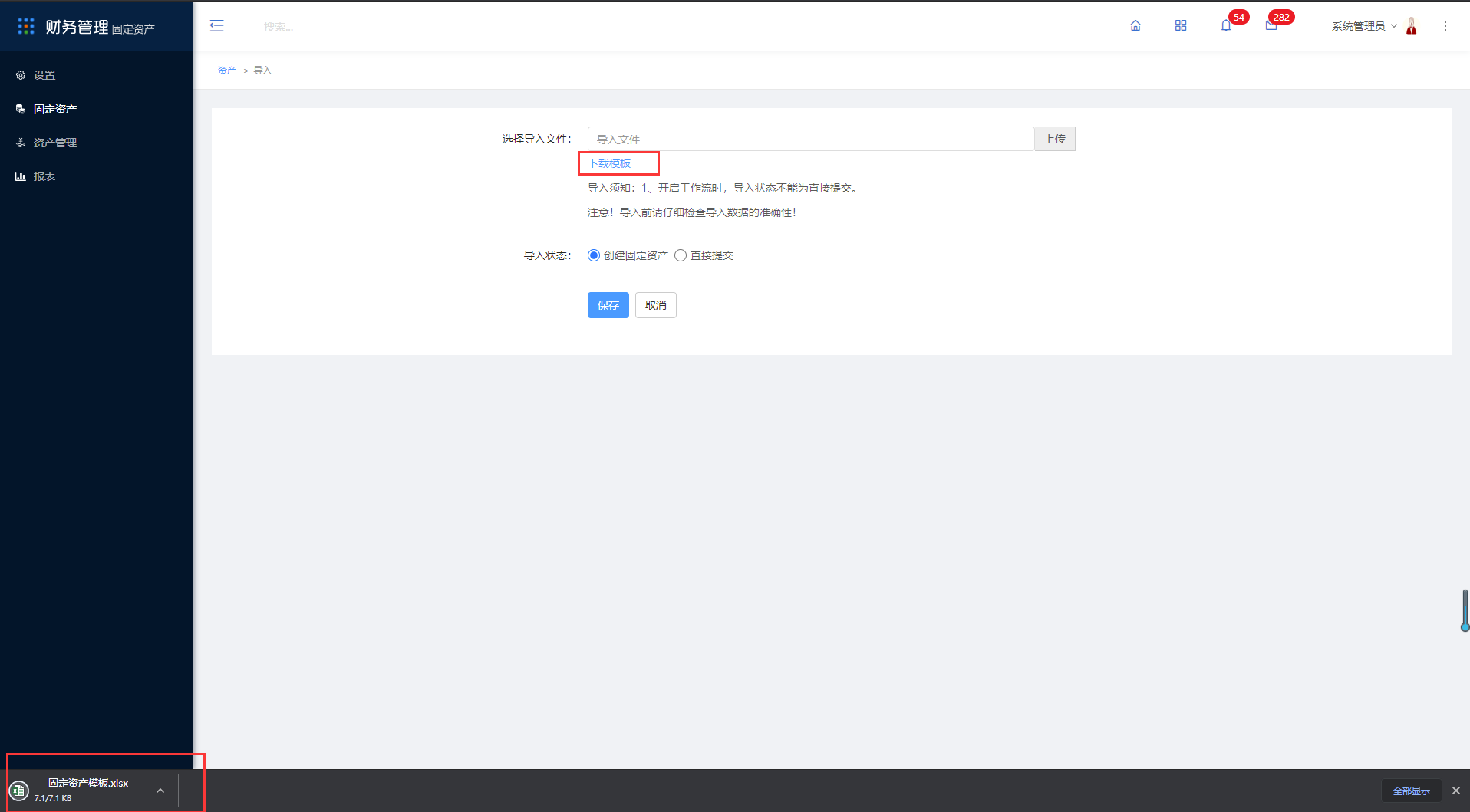
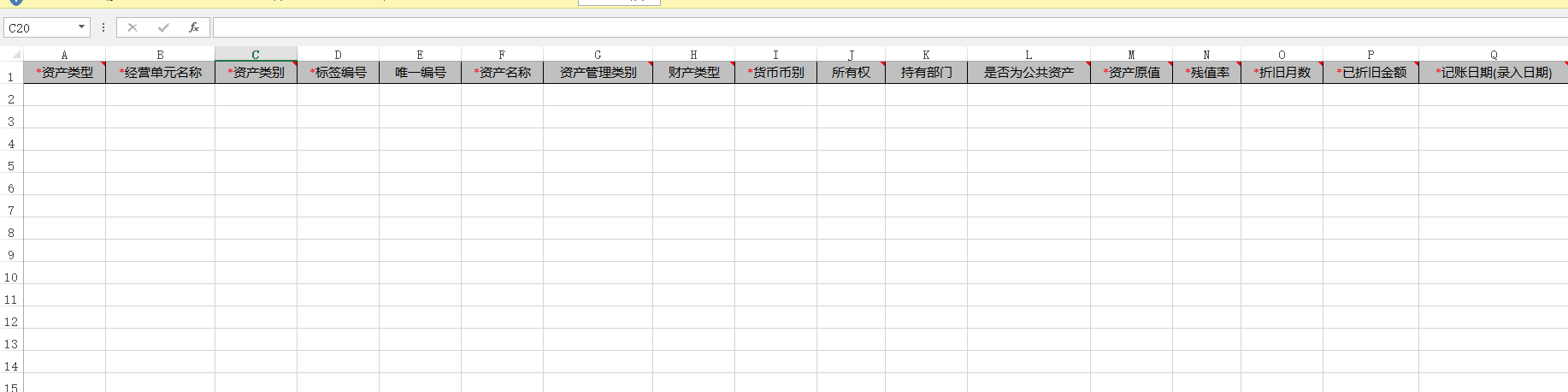
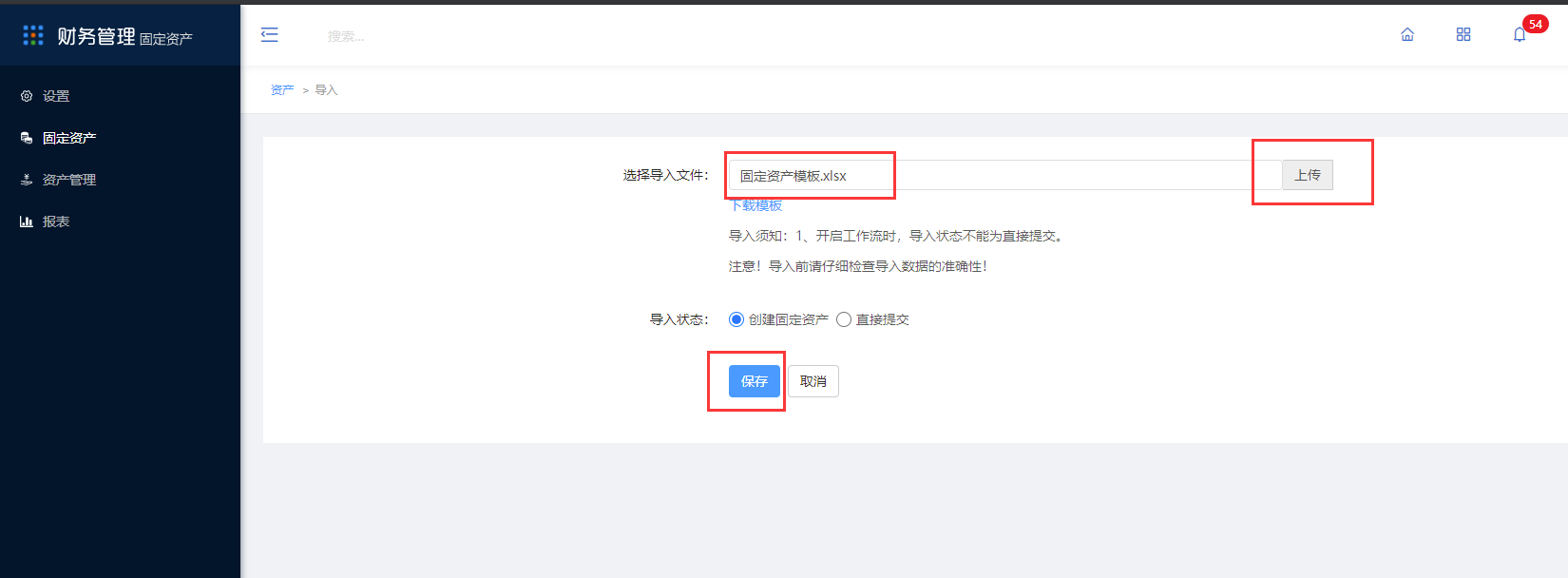
注:开启工作流时,导入状态不能选择为直接提交。
